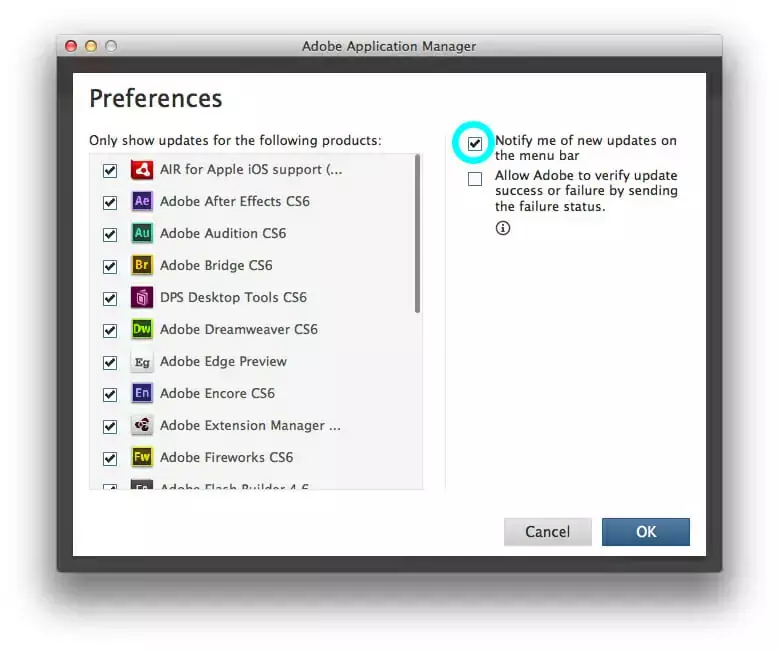Plusieurs rapports circulent sur Internet ces jours-ci et expliquent les problèmes rencontrés par les utilisateurs d'iPhone. Le problème est qu'ils ne sont pas en mesure d'accorder l'accès au microphone à certaines applications sur leurs iPhones. Certains utilisateurs ont déclaré que l'option Microphone était absente de la page des paramètres de l'application.
Les utilisateurs d'iPhone sont frustrés par ce problème sur leur iPhone car ils ne peuvent pas passer d'appels audio ou vidéo à partir d'applications telles que Messenger, WhatsApp, etc. Logiciel iPhone obsolète, bogues techniques dans l'iPhone, restriction du microphone par des restrictions de contenu et de confidentialité, etc.
Dans cet article, vous trouverez différents types d'approches de dépannage qui résoudraient facilement ce problème.
Table des matières
Premiers conseils de dépannage
- Mettre à jour le logiciel iOS de l'iPhone - Plusieurs utilisateurs d'iPhone ont essayé d'installer la récente mise à jour d'Apple sur leur iPhone et cela a résolu le problème. Essayez ceci et vérifiez si cela a aidé.
Correctif 1 - Essayez d'appeler quelqu'un en audio depuis l'application
Parfois, le réglage du microphone qui manque dans la page des paramètres peut être corrigé en appelant simplement quelqu'un dans l'application et il apparaîtra un fenêtre d'autorisation que vous devez accepter en appuyant sur Permettre.
Correctif 2 - Autoriser le microphone aux applications via l'application Paramètres
Étape 1: Ouvrez le Paramètres application sur l'iPhone en premier.
Étape 2: Après avoir ouvert l'application Paramètres, accédez à Application dans la liste du menu Paramètres.
![Impossible d'activer l'accès du microphone aux applications iPhone [Corrigé] 1](/f/e7d4058d8c1cee10baff3e13fad82711.png)
Étape 3: Ici, il montre tous les paramètres liés à l'application à laquelle vous pouvez accorder l'accès.
Étape 4: recherchez le Microphone options et allume ça par tapotement sur son basculer bouton comme indiqué dans la capture d'écran ci-dessous.
PUBLICITÉ
![Impossible d'activer l'accès au microphone aux applications iPhone [Corrigé] 2](/f/e7541f988ae06bfcdd4b87a8b784ae9f.png)
Correctif 3 - Forcer le redémarrage de votre iPhone
Étape 1: Pour commencer, vous devez appuyer sur le monter le son bouton une fois et laissez-le.
Étape 2: Ensuite, vous devez appuyer sur et laisser le baisser le volume bouton sur le côté de l'iPhone.
Étape 3: Plus tard, appuyez sur le pouvoir bouton et relâchez lorsque vous voyez le Logo Apple sur l'écran de l'iPhone.
![Impossible d'activer l'accès au microphone aux applications iPhone [Corrigé] 3 Bouton d'alimentation Iphone 11zon](/f/80a5619fdac096d961154c269b90fe01.png)
Cette force redémarre l'iPhone.
Correctif 4 - Désactivez les paramètres de restriction du microphone
Étape 1: Vous devez lancer le Paramètres application.
Étape 2: Sélectionnez le Temps d'écran option dans la liste Paramètres comme indiqué ci-dessous.
![Impossible d'activer l'accès au microphone aux applications iPhone [Corrigé] 4 blanc](/f/a6f75033330912fc65a9674755ffc58f.png)
Étape 3: Choisissez maintenant le Contenu et restrictions de confidentialité option en cliquant dessus.
![Impossible d'activer l'accès au microphone aux applications iPhone [Corrigé] 5 blanc](/f/5a5faa34ab67914b02b416a1aac83d4a.png)
Étape 4: Faites défiler vers le bas et trouvez le Microphone option dans la liste et cliquez dessus.
![Impossible d'activer l'accès au microphone aux applications iPhone [Corrigé] 6 blanc](/f/6ab50c2094232122afe69720309ea34f.png)
Étape 5: cliquez sur Autoriser les modifications.
![Impossible d'activer l'accès du microphone aux applications iPhone [Corrigé] 7 blanc](/f/62393199e9cd53a40fdc2c9e9cd6cdf3.png)
Fix 5 - Réinstallez l'application sur votre iPhone
Étape 1: Désinstallez l'application à laquelle vous ne pouvez pas accorder l'accès au microphone.
Étape 2: Pour supprimer l'application, vous devez appuyer longuement sur l'icône de l'application et sélectionner le Supprimer l'application option.
![Impossible d'activer l'accès du microphone aux applications iPhone [Corrigé] 8 blanc](/f/862e616b25860b4d87f3bf9eee89f7ee.png)
PUBLICITÉ
Étape 3: Ensuite, cliquez sur Supprimer l'application.
![Impossible d'activer l'accès au microphone aux applications iPhone [Corrigé] 9 blanc](/f/58915a173741dda052fd8a1f803f5f11.png)
Étape 4: Sélectionnez ensuite le Supprimer option dans la fenêtre contextuelle à l'écran.
![Impossible d'activer l'accès au microphone aux applications iPhone [Corrigé] 10 blanc](/f/e69d1b6d1af5a9b4081a93a223dd09e3.png)
Étape 5: Cela commence à supprimer l'application de votre iPhone.
Étape 6: Une fois qu'il est supprimé, réinstaller l'application depuis l'App Store.
Correctif 6 - Réinitialiser tous les paramètres
Si rien ne fonctionne pour vous dans la résolution de ce problème, vous pouvez essayer de réinitialiser tous les paramètres de l'iPhone en effectuant Réinitialiser tous les réglages sur votre iPhone. Une fois tous les paramètres réinitialisés, ce problème disparaîtra.